各製品の資料を入手。
詳細はこちら →EC 特化ノーコードツール TēPs(テープス)を使ってPipedrive のデータをkintone に連携:CData Connect Server
CData Connect Server を使ってPipedrive データの仮想OData API エンドポイントを作成して、TēPs でPipedrive のデータを連携する方法。
最終更新日:2022-11-04
こんにちは!リードエンジニアの杉本です。
TēPsは、API を介して EC モール、受注管理システム、Google スプレッドシートやチャットツールなど、日々の業務で利用するさまざまなサービスや機能を自由に組み合わせ、プログラミングの知識や経験がなくても、自社独自の業務を自動化できるiPaaS です。
そんなTēPs はAmazon セラーセントラルやYahoo! ショッピング、ShopifyといったEC 系のコネクタが多数提供されていましたが、CData Connect Server 向けのコネクターを提供しています。本記事ではこのCData Connect Server のコネクタを使ってPipedrive のデータをkintone に連携する手順を解説します。
CData Connect Server は、Pipedrive データのクラウド to クラウドの仮想OData インターフェースを提供し、TēPs からリアルタイムにPipedrive データへ連携することができます。
ホスティングについて
TēPs からCData Connect Server に接続するには、利用するConnect Server インスタンスをネットワーク経由での接続が可能なサーバーにホスティングして、URL での接続を設定する必要があります。CData Connect がローカルでホスティングされており、localhost アドレス(localhost:8080 など)またはローカルネットワークのIP アドレス(192.168.1.x など)からしか接続できない場合、TēPs はCData Connect Server に接続することができません。
クラウドホスティングでの利用をご希望の方は、AWS Marketplace やGCP Marketplace で設定済みのインスタンスを提供しています。
Pipedrive の仮想OData API エンドポイントを作成
まずCData Connect Server でデータソースへの接続およびOData API エンドポイント作成を行います。
- CData Connect Server にログインして、「DATA MODEL」をクリックします。

- 利用できるデータソースアイコンから"Pipedrive" を選択します。
-
Pipedrive に接続するために必要なプロパティを入力します。
Pipedrive 接続プロパティの取得・設定方法
Pipedrive には、接続および認証する2つの方法があります。Basic およびOAuth です。
Basic 認証
Basic 認証で認証するには:- API トークンを取得します。
- Pipedrive ポータルを開きます。
- ページ右上のアカウント名をクリックします。Pipedrive はドロップダウンリストを表示します。
- 会社設定 -> Personal Preferences -> API -> Generate Token に移動します。
- 生成されたAPI トークンの値を記録します。また、CompanyDomain を控えておきます。これは、PipeDrive ホームページのURL に表示されます。(これは会社の開発者用サンドボックスのURL です。)
- 次の接続プロパティを設定します。
- APIToken:取得したAPI トークンの値。
- CompanyDomain:開発者サンドボックスURL のCompanyDomain。
- AuthScheme:Basic。
- 承認されたユーザー名とパスワードでログインします。
API トークンはPipedrive ポータルに保存されます。これを取得するには、会社名をクリックし、ドロップダウンリストを使用して会社設定 -> Personal Preferences -> API に移動します。
OAuth 認証
ユーザー名やパスワードへのアクセスを保有していない場合や、それらを使いたくない場合にはOAuth ユーザー同意フローを使用します。認証方法については、ヘルプドキュメントの「OAuth 認証」セクションを参照してください。

- API トークンを取得します。
- 「Test Connection」をクリックします。
- 「USERS」 -> Add をクリックして、新しいユーザーを追加し、適切な権限を指定します。
- API タブをクリックして OData API エンドポイントが生成されていることを確認します。
コネクションとOData エンドポイントを設定したら、TēPs からPipedrive のデータに接続できます。
フレーズを作成
それではTēPs 側で連携用のフレーズ(一連の処理をまとめたもの)を作成していきましょう。
- フレーズ一覧画面で「+」ボタンをクリックし
- 任意の名前のフレーズを作成します。今回は定期的に実行するフレーズとして構成していきます。
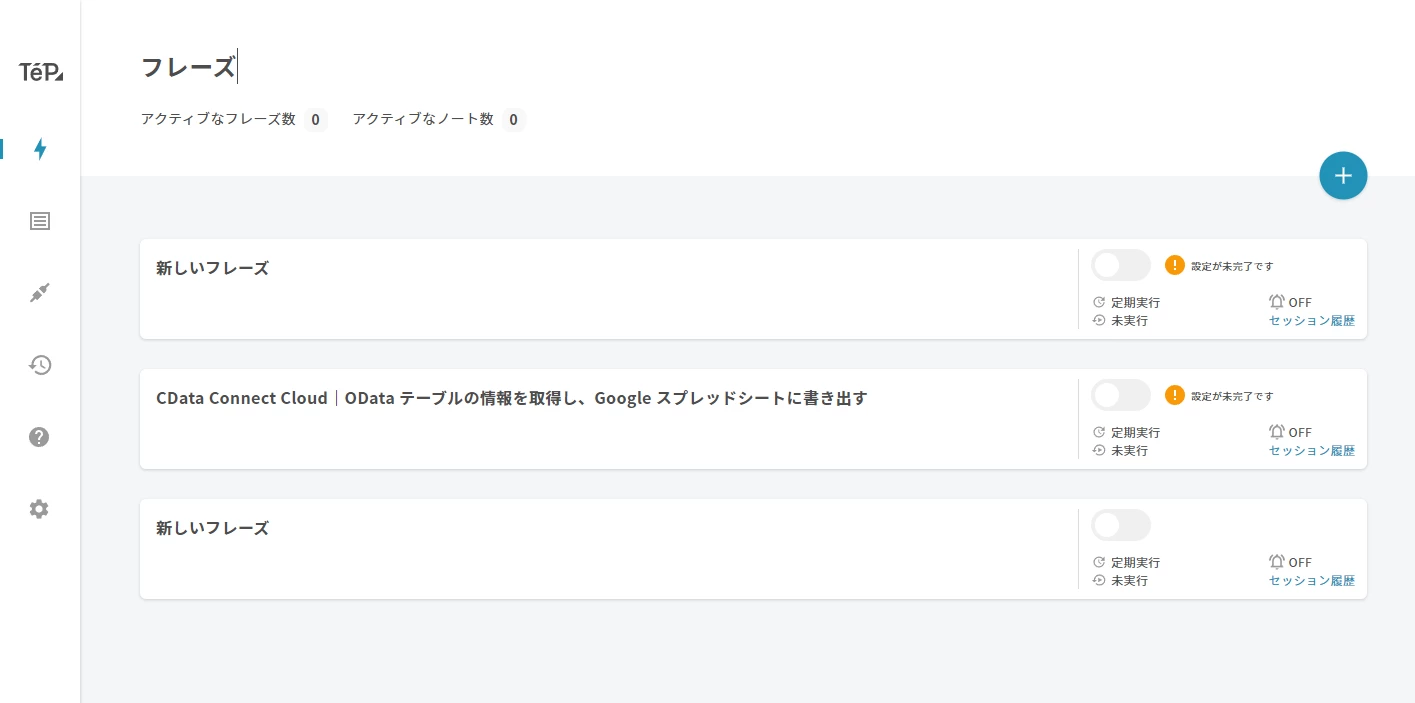
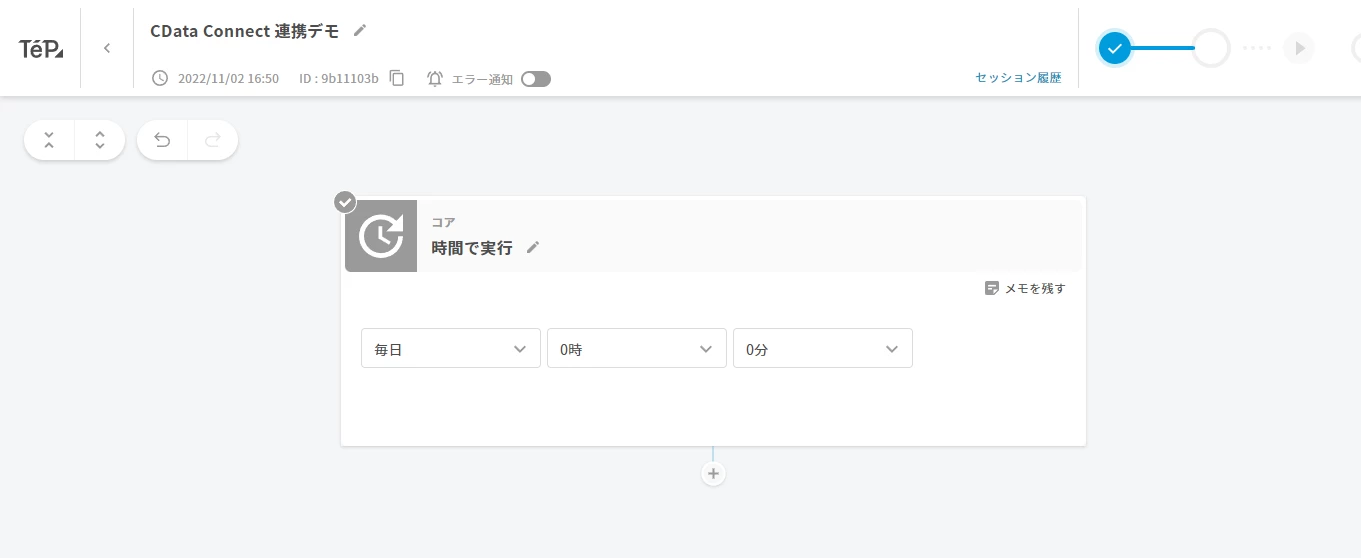
CData Connect Server の接続を追加する
フレーズを作成したら処理を追加していきます。
- 最初にPipedrive からデータを取得するので「+」ボタンから「CData Connect Cloud」→「OData テーブルを検索」を指定します。ちなみに「OData テーブルレコードを取得」はキーを元に1レコードだけ取得する処理になります。
- 「OData テーブルを検索」を追加したらコネクションを追加します。
- 以下の画面でCData Connect Server のメールアドレスとパスワードを指定して「アカウントを追加」をクリックしましょう。
- コネクションを設定するとOData テーブルが選択できるようになります。一覧から先程追加したテーブルを指定しましょう。
- ちなみに「OData テーブルを検索」は様々な条件でデータが取得できます。
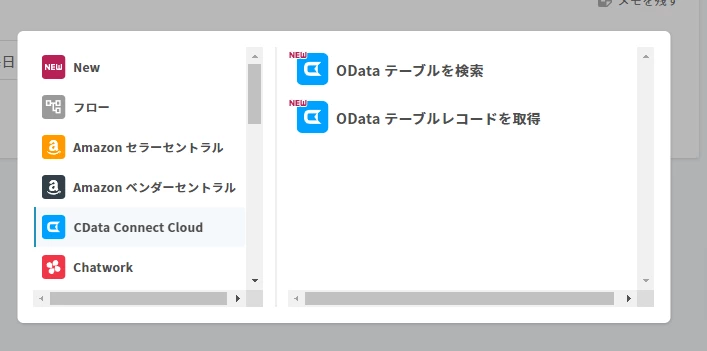
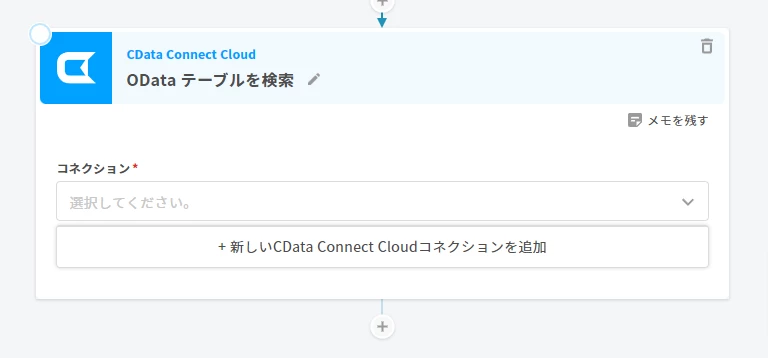

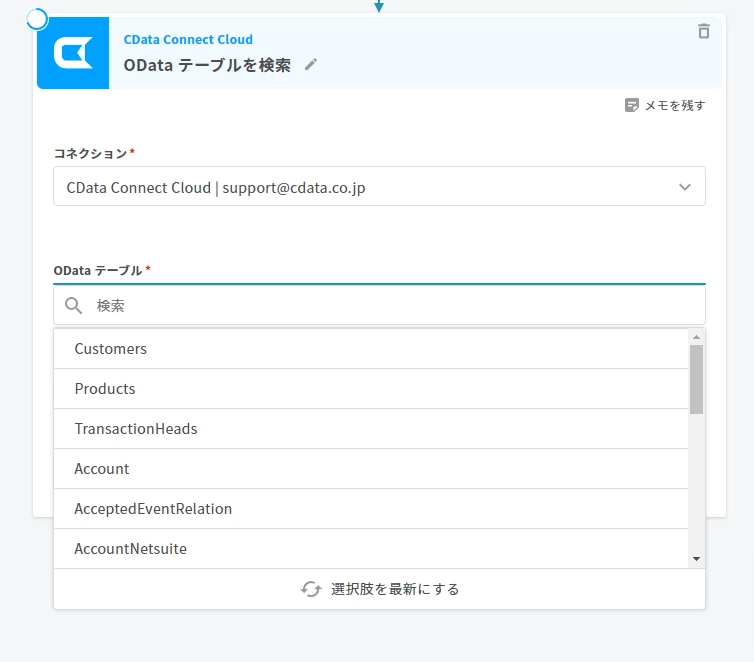
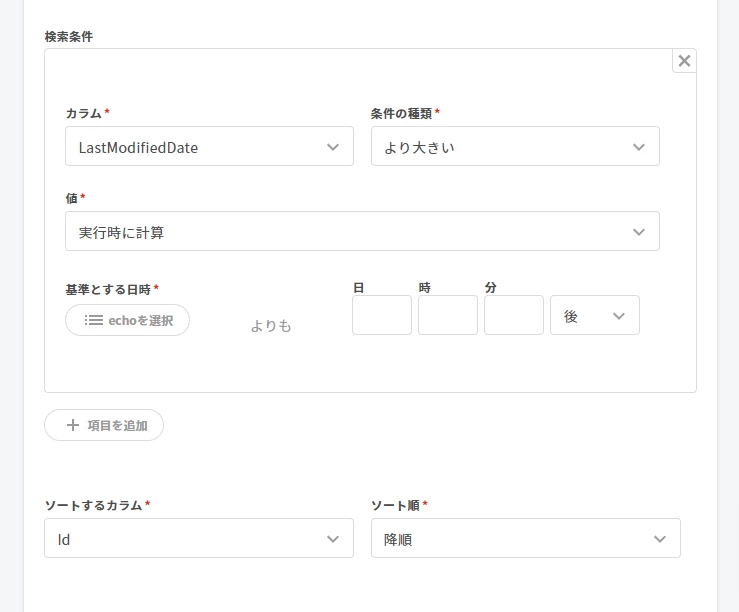
ループ処理の追加
次に取得したテーブルデータをループする処理を追加します。
- 新しい処理から「フロー」→「ループ」を選択します。
- ループを追加したら、シーケンスで「OData テーブルを検索」からループする対象のリストを選びましょう。
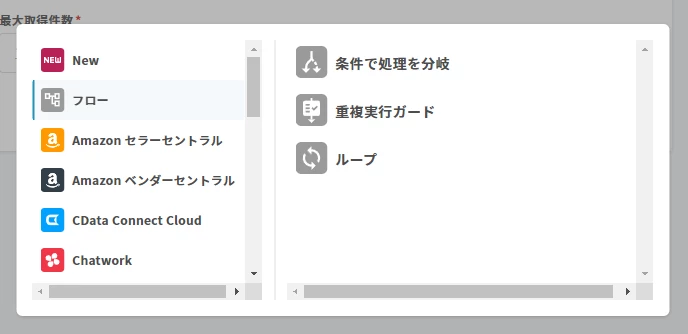
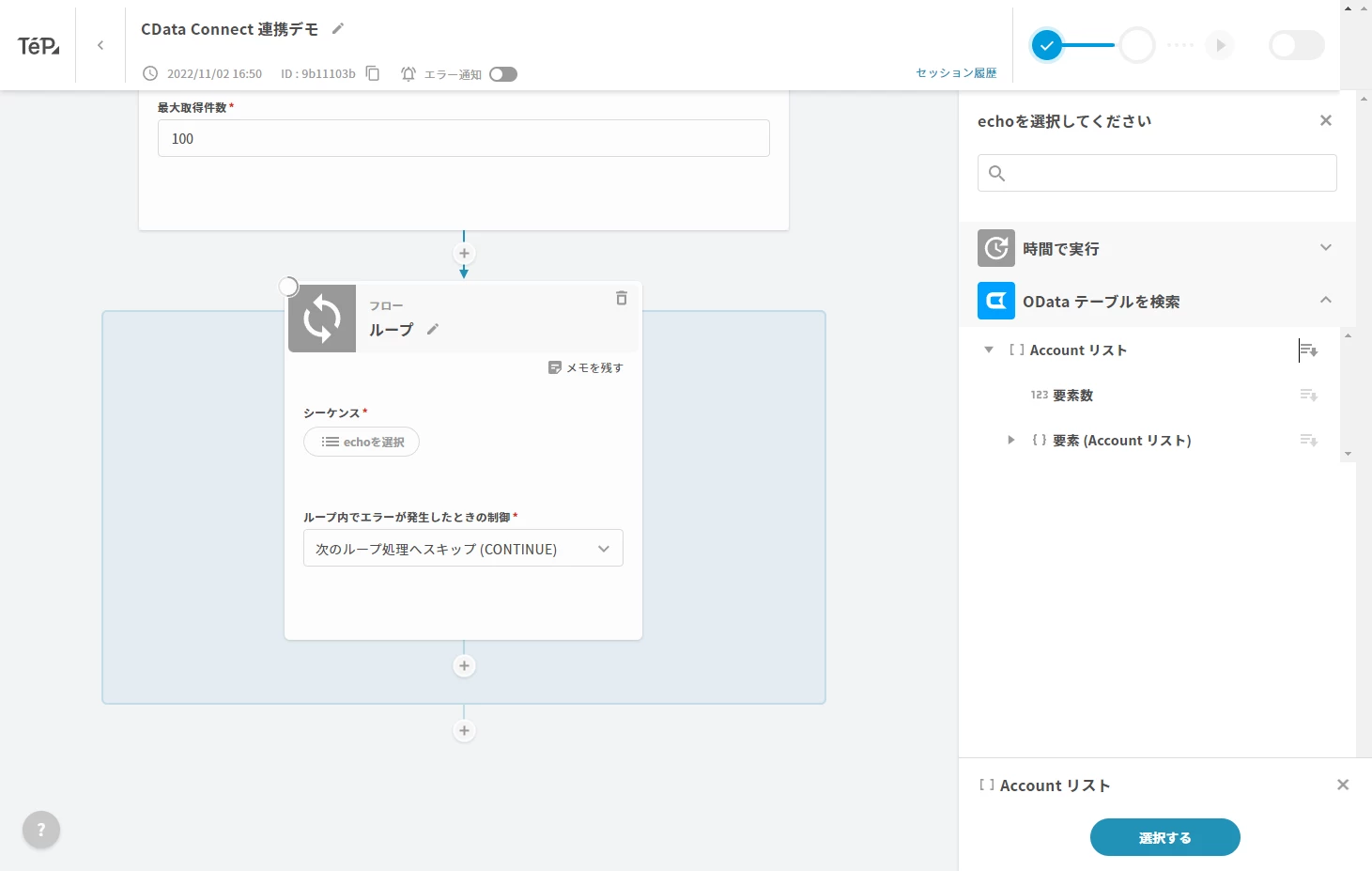
kintone への登録処理を作成
最後にループの中でkintone への登録処理を作成します。
- 新しい処理として「キントーン」→「レコードを登録」を追加します。
- キントーンへのコネクションを追加します。
- 「サブドメイン」「アプリID」「APIトークン」を指定してコネクションを作成します。
- コネクションを作成すると、以下のようにkintone のアプリに存在する項目が表示されるので、CData Connect Server の項目をマッピングしていきましょう。
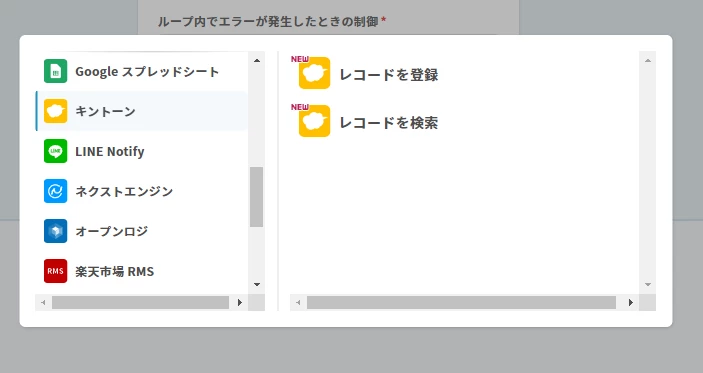
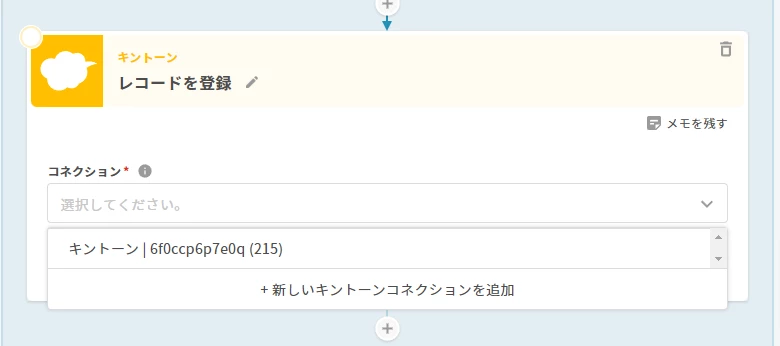
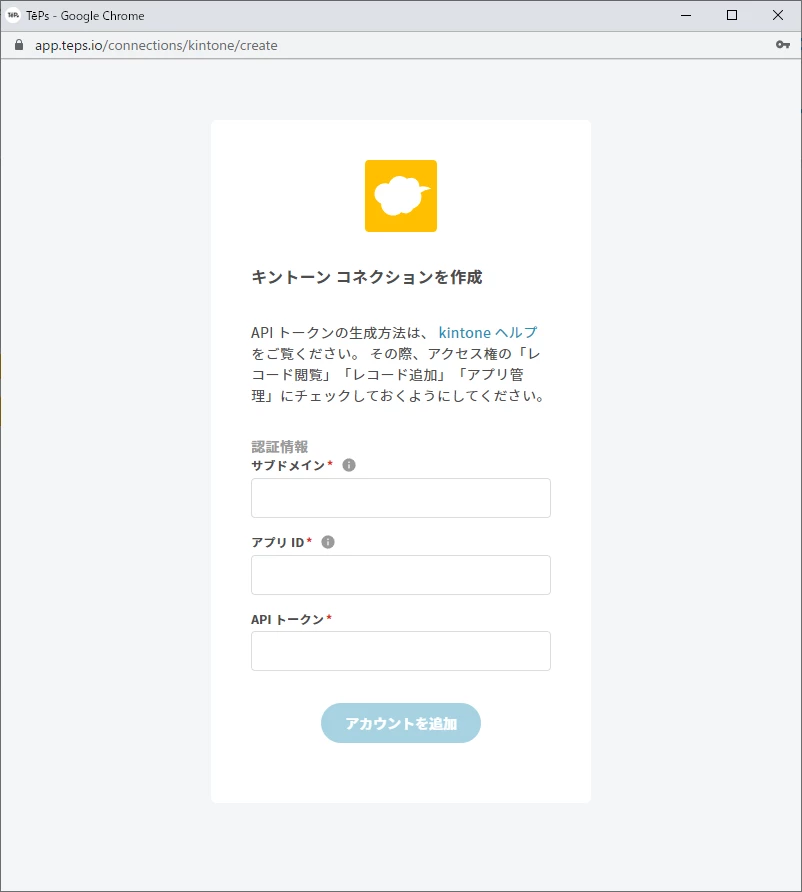
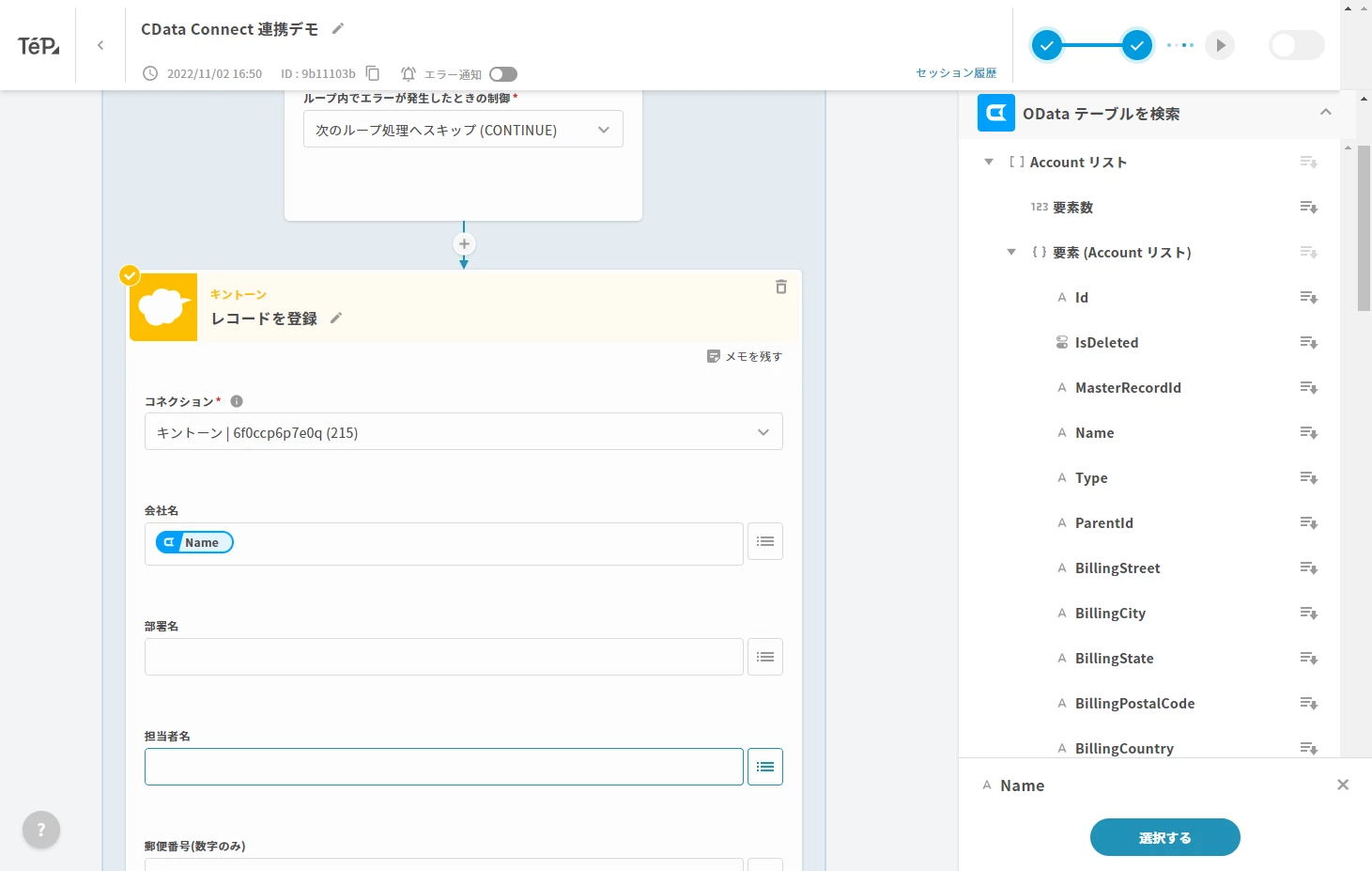
フレーズの実行
これでフレーズの作成は完了です。それでは画面右上の再生ボタンからフレーズを実行してみましょう。
- 画面右上の再生ボタンをクリックします。
- 以下のようにメッセージが表示されるので内容を確認して「実行」をクリックします。
- 以下のように実行ログが表示されていき、無事kintone にデータが登録できました!
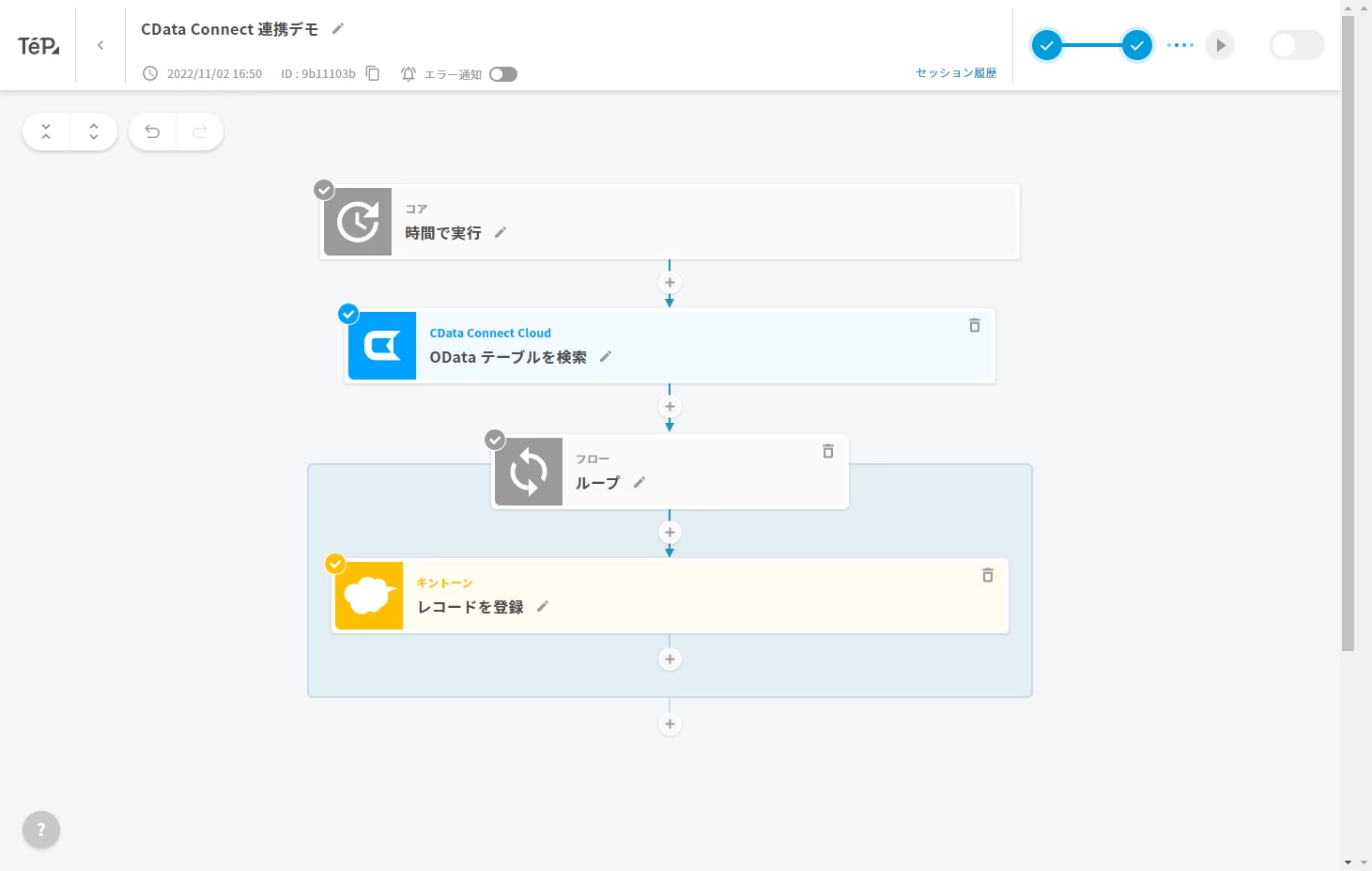
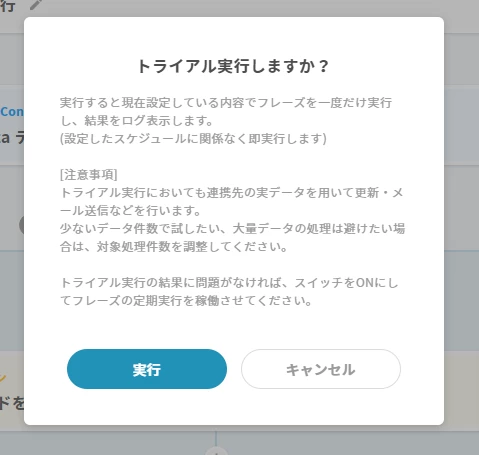
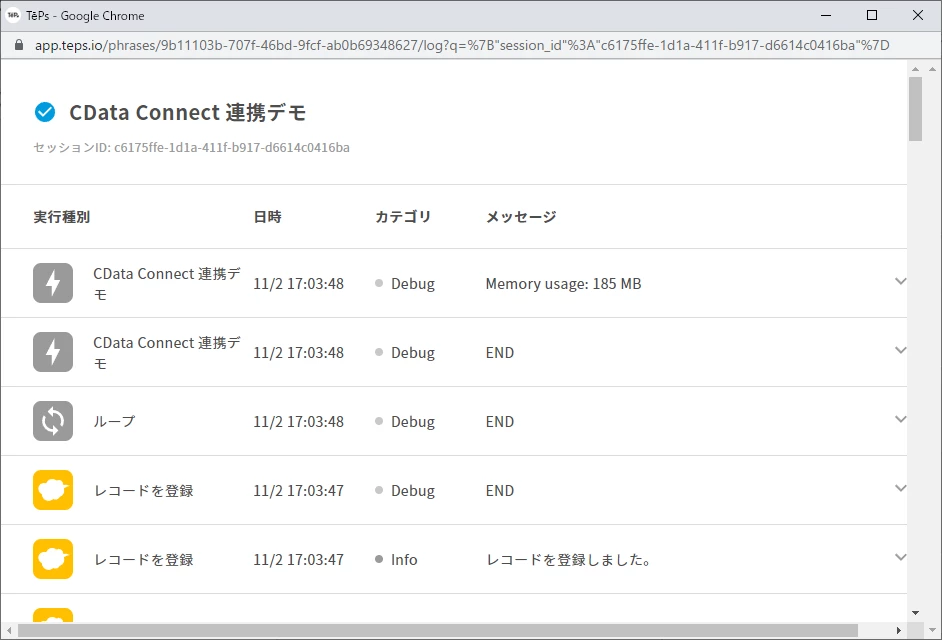
このように、CData Connect Serverを経由することで、API 側の複雑な仕様を意識せずにTēPs 各種クラウドサービスと連携できます。他にも多くのデータソースに対応するCData Connect Server の詳細をこちらからご覧ください。





